Omat tiedot
- Henkilötiedot
- Yhteystiedot
- Tietojen luovutusluvat
- Lähiomaiset
- Asetukset
- Opiskelutiedot
- Opiskelijanumero
- Opiskeluoikeus
- Läsnäolotiedot
- HOPS
- Opintosuoritukset
- KV-liikkuvuus
Avaa käyttäjäasetuksesi viemällä hiiri Opiskelijan työpöydän oikeassa yläkulmassa näkyvän nimesi päälle. Tällöin aukeaa ikkuna, josta pääset asetuksiin ja kirjautumaan ulos. Klikkaa Asetukset-valintaa ja pääset tarkastelemaan omia sekä opiskeluoikeuteesi liittyviä tietoja.
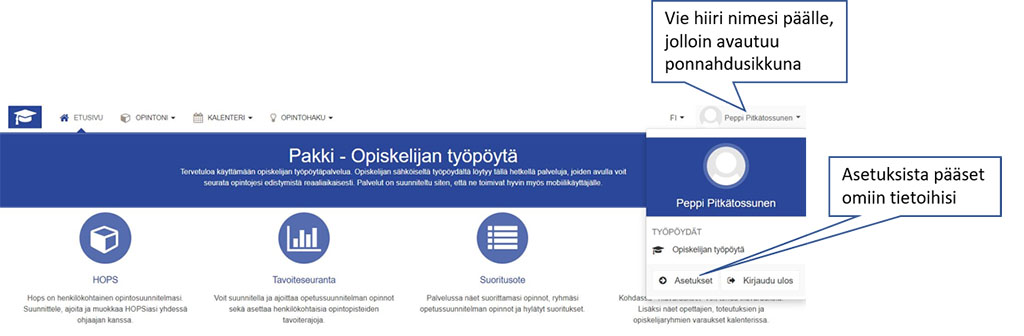
Asetuksista aukeaa ikkuna, jonka vasemmassa laidassa on kaksi valikkoa, Opiskelijan tiedot sekä Opiskeluoikeuden tiedot. Tältä sivulta löydät ensin ohjeistukset opiskelijan tiedoista ja sen jälkeen opiskeluoikeuden tiedoista.
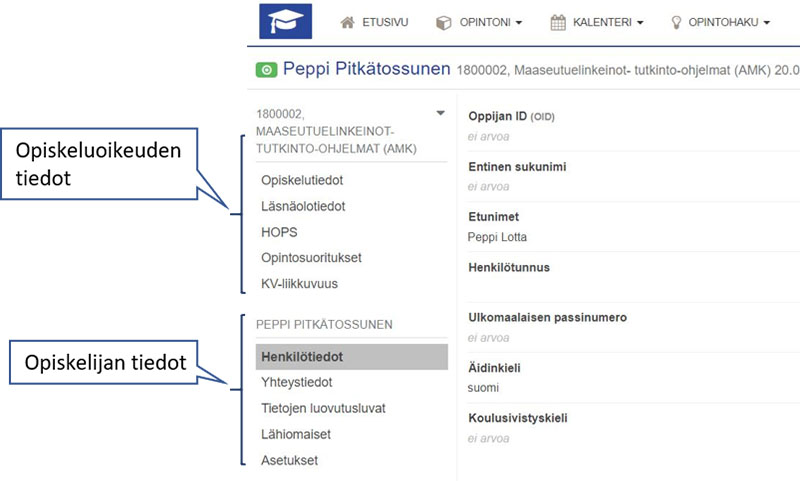
Henkilötiedot
Henkilötiedoissa pääset vain tarkastelemaan tietojasi, mutta et voi tehdä muutoksia. Mikäli tietoja on tarpeen muuttaa, jätä palvelupyyntö Helpiin.
Jos sinulla on useampi kuin yksi VOIMASSA OLEVA opiskeluoikeus Jamkissa, opiskelet esim. kahdessa eri tutkinto-ohjelmassa, voit vaihdella opiskeluoikeuksiesi välillä klikkaamalla vasemman valikon yläpuolella näkyvää tutkinto-ohjelman/koulutuksen nimeä, jolloin muut opiskeluoikeudet tulevat näkyviin ponnahdusikkunaan. Klikkaa haluamaasi opiskeluoikeutta ja pääset tarkastelemaan siihen liittyviä tietoja.
Opintojen tarkastelu, HOPSin muokkaus ja ajoitukset, opintosuoritukset, ynnä muut toiminnot opiskelijan työpöydällä liittyvät aina valittuun opiskeluoikeuteen (tutkinto-ohjelmaan/koulutukseen).
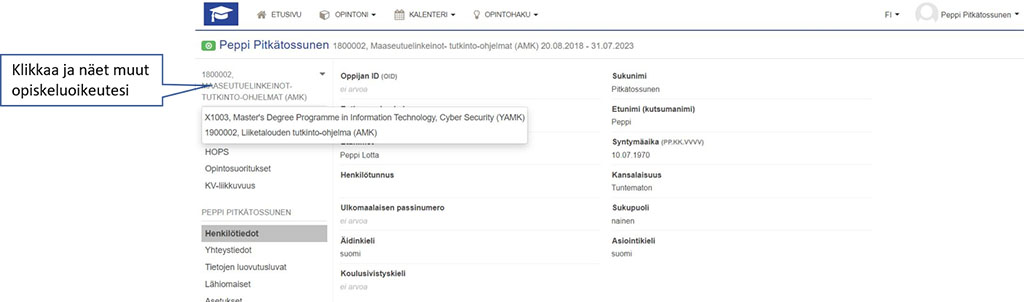
Yhteystiedot
Yhteystiedot-ikkunassa pääset päivittämään muuttuneita tietojasi siirtymällä muokkausnäkymään Muokkaa yhteystietoja -painikkeesta. Täydennä tai muuta yhteystietojasi ja Tallenna. Voit poistua Peruuta-painikkeesta tai ikkunan oikean yläkulman ruksista.
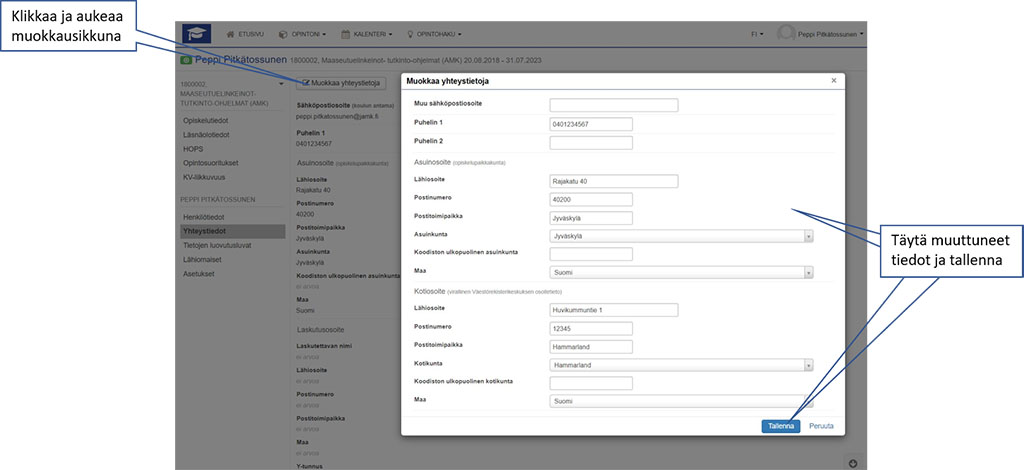
Tietojen luovutusluvat
Tästä ikkunasta pääset muokkaamaan tietojesi luovutuslupia Muokkaa tietojen luovutuslupia -painikkeesta. Valitse joko Sallittu tai Ei kunkin luvan kohdalla ja paina Tallenna tai poistu tallentamatta painamalla Peruuta.
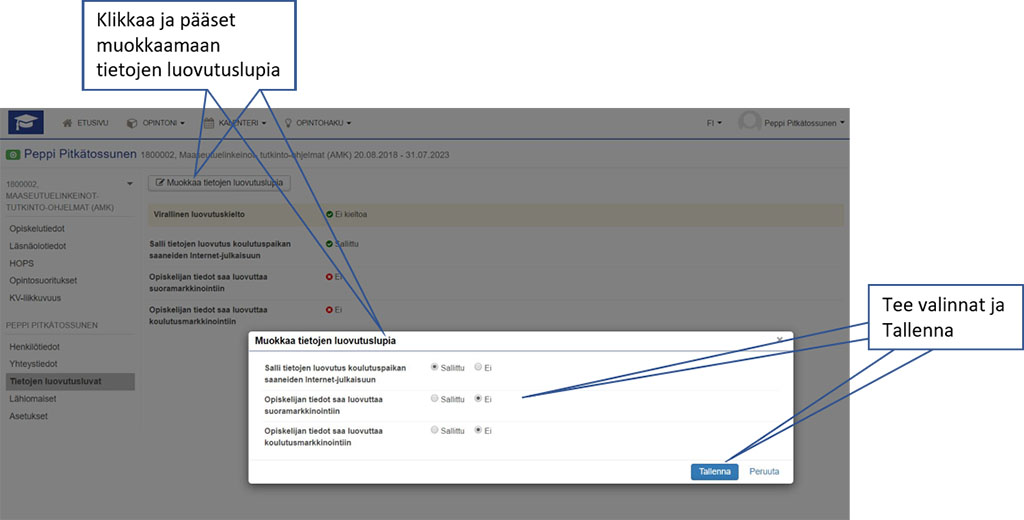
Lähiomaiset
Lähiomaiset-valinnasta voit lisätä tietoihisi lähiomaisia sekä heidän yhteystietojaan. On suositeltavaa tallentaa Peppiin vähintään yhden lähiomaisen tiedot. Lähiomaisen tiedot pääset lisäämään Lisää lähiomainen -painikkeesta. Täytä kentät ja paina Tallenna tai poistu tallentamatta painamalla Peruuta. Jo tallennetun lähiomaisen tietoja voi aina muokata tai poistaa tiedot kokonaan.
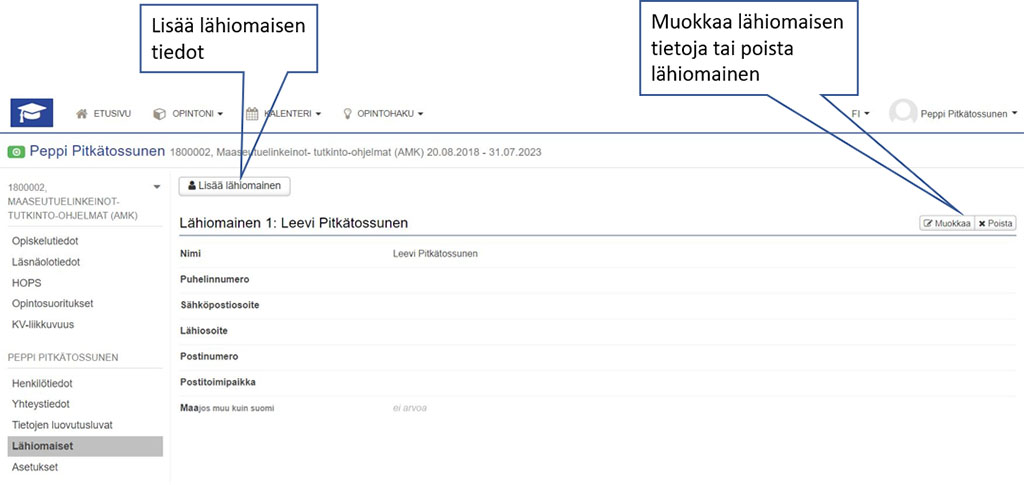
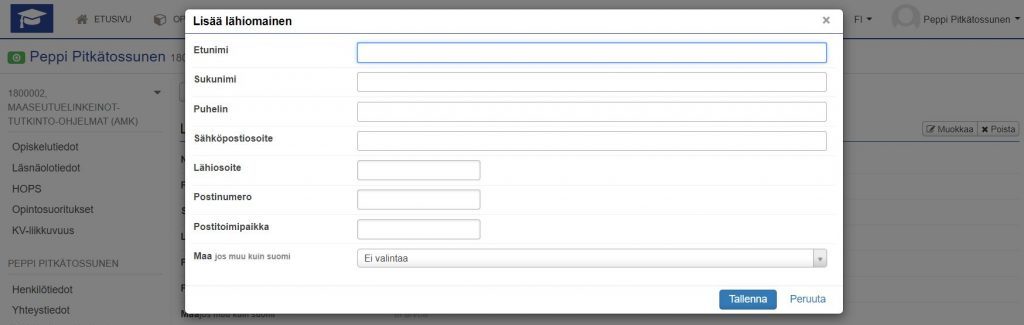
Asetukset
Asetukset-ikkunassa voit vaihtaa käyttöliittymän ja sisällön kieltä (Muokkaa asetuksia) sekä ylläpitää profiilikuvaasi (Vaihda kuva).
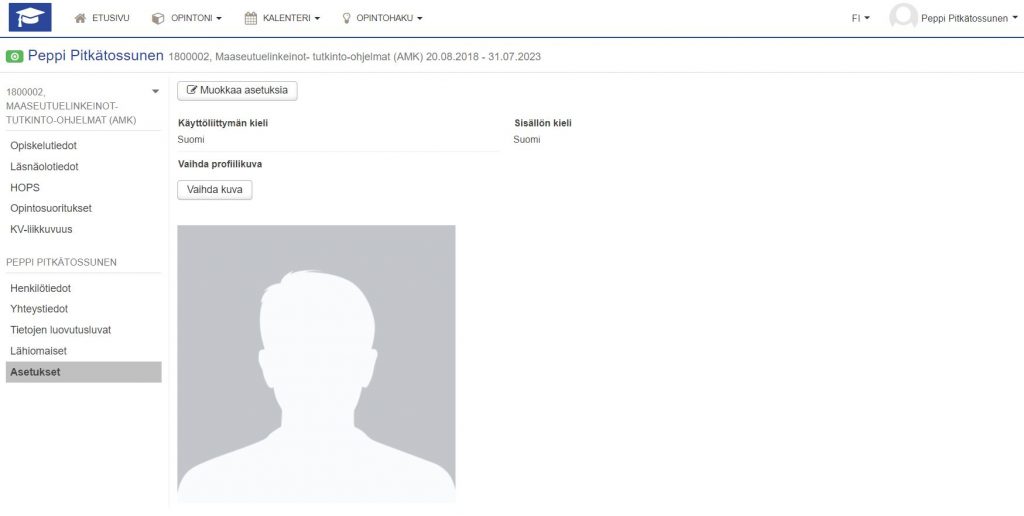
Opiskelutiedot
Opiskelutiedoista löytyy tärkeitä tietoja opiskeluoikeuteesi liittyen, kuten opiskelijanumerosi, mihin asti opiskeluoikeutesi on voimassa ja kuka on opettajatutorisi. Näitä tietoja sinulla ei ole mahdollisuutta muuttaa. Jos tiedoissa on jotain virheellistä, jätä palvelupyyntö Helpiin.
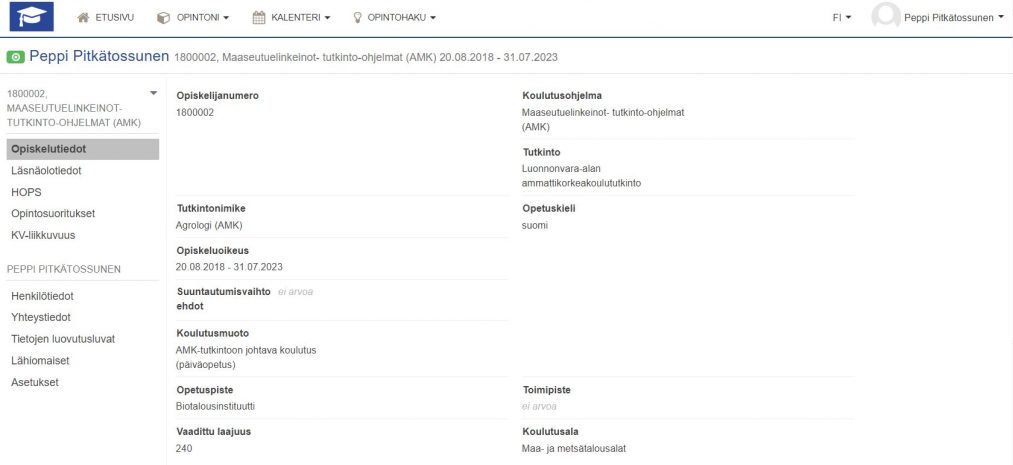
Läsnäolotiedot
Tähän näkymään on koottu tiedot lukuvuosittaisista läsnä- ja poissaoloista. Siirry läsnäoloilmoittautumisiin -painikkeesta pääset ilmoittautumaan, mikäli ilmoittautumisaika on käsillä. Katso lisää ohjeita lukuvuosi-ilmoittautumisesta.
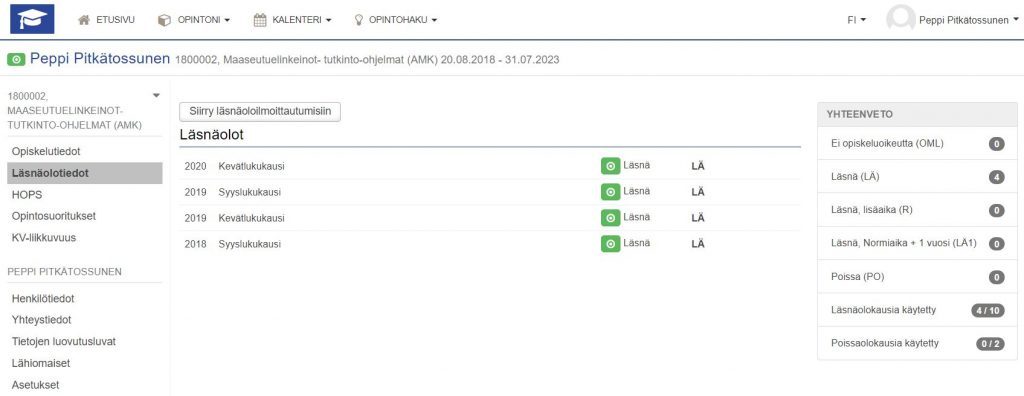
HOPS
HOPS-linkistä siirryt omaan HOPSiisi. Päädyt samalle sivulle kuin työpöydän etusivun HOPS-ikonista tai yläpalkin Opintoni-valikon kohdasta Opintosuunnittelu (eHOPS). Siirry HOPS-ohjeisiin.
Opintosuoritukset
Opintosuoritukset-linkistä pääset samaan näkymään kuin yläpalkin Opintoni-valikon Opintosuoritukset-valinnasta. Siirry suorituksiin liittyvään ohjeistukseen.
KV-liikkuvuus
Valinnasta avautuvaan ikkunaan listautuvat tiedot opiskelun aikana tekemistäsi vaihtojaksoista. Kaikki vaihtojaksoihin liittyvä dokumentointi ja viestintä tapahtuu kuitenkin Mobility Online -järjestelmässä.